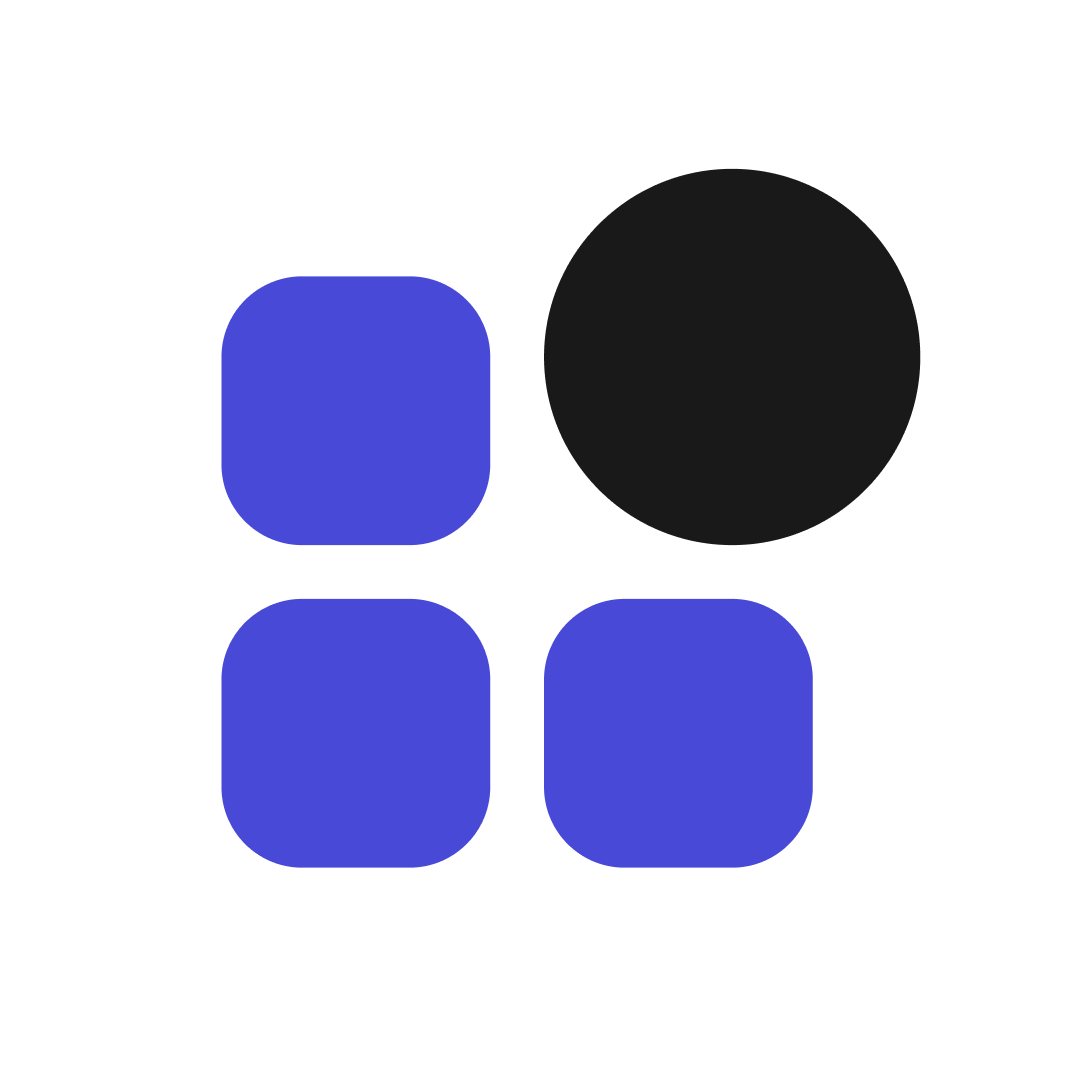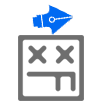FB-killa Plus
Елена Маракова
- Регистрация
- 20 Фев 2017
- Сообщения
- 1.356
- Ответов на вопросы
- 1
- Реакции
- 1.281
Рассмотрим по порядку задачи, которые выполняет пиксель.
Отслеживание
Пиксель отсчитывает, сколько раз произошло определенное событие: сколько лидов пришло по результатам кампании, сколько единиц продукта вы продали благодаря конкретному объявлению и т.д.
Есть стандартные события в коде пикселя Facebook:

Чтобы их отслеживать, скопируйте код нужного события и используйте его для изменения кода пикселя Facebook на соответствующей странице.
Однако если вас интересуют более специфичные события, есть альтернативный вариант – индивидуально настроенные (пользовательские) конверсии. Например, конверсии, которые связаны с посещением конкретной страницы сайта («Спасибо за покупку», «Спасибо за подписку на рассылку»). При этом не нужно добавлять код, как для трекинга стандартных событий.
Как создать пиксель
Откройте Менеджер рекламы, найдите опцию «Пиксели»:

В новом окне – вкладка «Индивидуально настроенные конверсии». Их создание – следующий этап. Для начала добавьте источник данных с помощью этой кнопки:

В следующем окне нажмите кнопку создания пикселя:

Как настроить пользовательские конверсии
Когда вы добавили пиксель, можно переходить к настройке пользовательских конверсий. Обязательное условие: это возможно, когда в аккаунте запишется минимум 50 конверсий.
1-й способ: настройка отслеживания конверсий непосредственно в Events Manager:

2-й способ: найдите соответствующий раздел в Power Editor, который также ведет на Events Manager:

Там и происходит дальнейшая настройка:

Внимание! Ограничение – 100 конверсий на один аккаунт. Поэтому используйте их с умом.
Как смотреть данные по пользовательским конверсиям
Сформируйте отчет, который показывает количество конверсий, CPC (стоимость целевого действия), ценность (если при установке вы установили числовое значение).
Откройте кампанию в Менеджере рекламы. По умолчанию Facebook сгребает в один отчет все конверсии, которые происходят на сайте. Чтобы увидеть нужные цифры, жмите «Настроить столбцы»:

Выберите из списка столбцов название пользовательской конверсии, по которой хотите сформировать отчет.
Оптимизация
Теперь вы можете создать рекламную кампанию для повышения конверсий на сайте:

Используйте индивидуально настроенную конверсию, чтобы Facebook «знал», к чему вы стремитесь.
Выберите пользовательскую конверсию для оптимизации и отслеживания:

Убедитесь также, что вы отметили опцию «Отслеживать все конверсии пикселя Facebook» на уровне объявления:

Ретаргетинг
Создайте пользовательскую аудиторию из посетителей сайта или конкретных страниц:

Какой именно тип трафика выбрать, зависит от задач:

Также вы можете создать аудиторию по количеству посещений за определенный период, с мобильного устройства или десктопа:

На основании любой индивидуально настроенной аудитории вы можете создать похожие аудитории
Главное преимущество похожих аудиторий с точки зрения конверсии – их использование расширяет количество потенциальных клиентов в десятки раз!
Пиксель Facebook не только отслеживает действия посетителей сайта, но и помогает на основании этих действий создавать таргетированное предложение.
Высоких вам конверсий!
Источник
Отслеживание
Пиксель отсчитывает, сколько раз произошло определенное событие: сколько лидов пришло по результатам кампании, сколько единиц продукта вы продали благодаря конкретному объявлению и т.д.
Есть стандартные события в коде пикселя Facebook:

Чтобы их отслеживать, скопируйте код нужного события и используйте его для изменения кода пикселя Facebook на соответствующей странице.
Однако если вас интересуют более специфичные события, есть альтернативный вариант – индивидуально настроенные (пользовательские) конверсии. Например, конверсии, которые связаны с посещением конкретной страницы сайта («Спасибо за покупку», «Спасибо за подписку на рассылку»). При этом не нужно добавлять код, как для трекинга стандартных событий.
Как создать пиксель
Откройте Менеджер рекламы, найдите опцию «Пиксели»:

В новом окне – вкладка «Индивидуально настроенные конверсии». Их создание – следующий этап. Для начала добавьте источник данных с помощью этой кнопки:

В следующем окне нажмите кнопку создания пикселя:

Как настроить пользовательские конверсии
Когда вы добавили пиксель, можно переходить к настройке пользовательских конверсий. Обязательное условие: это возможно, когда в аккаунте запишется минимум 50 конверсий.
1-й способ: настройка отслеживания конверсий непосредственно в Events Manager:

2-й способ: найдите соответствующий раздел в Power Editor, который также ведет на Events Manager:

Там и происходит дальнейшая настройка:

- Встройте пользовательскую конверсию в URL страницы, на которую приходит посетитель после того, как совершает целевое действие. Например, если вы контролируете лидогенерацию – это страница, которую человек видит после заполнения лид-формы;
- Выберите категорию. В нашем примере – «Лид»;
- Кратко опишите действие, которое отслеживает пиксель, в поле «Название»;
- Присвойте ценность индивидуально настроенной конверсии. Если вы контролируете с помощью пикселя продажи, проставьте сумму покупки.
Внимание! Ограничение – 100 конверсий на один аккаунт. Поэтому используйте их с умом.
Как смотреть данные по пользовательским конверсиям
Сформируйте отчет, который показывает количество конверсий, CPC (стоимость целевого действия), ценность (если при установке вы установили числовое значение).
Откройте кампанию в Менеджере рекламы. По умолчанию Facebook сгребает в один отчет все конверсии, которые происходят на сайте. Чтобы увидеть нужные цифры, жмите «Настроить столбцы»:

Выберите из списка столбцов название пользовательской конверсии, по которой хотите сформировать отчет.
Оптимизация
Теперь вы можете создать рекламную кампанию для повышения конверсий на сайте:

Используйте индивидуально настроенную конверсию, чтобы Facebook «знал», к чему вы стремитесь.
Выберите пользовательскую конверсию для оптимизации и отслеживания:

Убедитесь также, что вы отметили опцию «Отслеживать все конверсии пикселя Facebook» на уровне объявления:

Ретаргетинг
Создайте пользовательскую аудиторию из посетителей сайта или конкретных страниц:

Какой именно тип трафика выбрать, зависит от задач:

- Все посетители сайта. Если вы установили пиксель на несколько сайтов, вы можете выбрать разные URL-адреса.
- Пользователи, которые посещают определенные страницы – страницы продукта и т.д.
- Только пользователи, которые посещают определенные страницы. Это позволит настроить таргетинг на пользователей, кто посетил одну конкретную страницу. Хотите «поймать» тех, кто получил лид-магнит, но не совершил покупку? Этот вариант для вас.
- Пользователи, которые не посещали сайт определенное время. Повторное вовлечение с помощью контента или индивидуальной скидки.
Также вы можете создать аудиторию по количеству посещений за определенный период, с мобильного устройства или десктопа:

На основании любой индивидуально настроенной аудитории вы можете создать похожие аудитории
Главное преимущество похожих аудиторий с точки зрения конверсии – их использование расширяет количество потенциальных клиентов в десятки раз!
Пиксель Facebook не только отслеживает действия посетителей сайта, но и помогает на основании этих действий создавать таргетированное предложение.
Высоких вам конверсий!
Источник